Hulu を Roku で解約する方法
その他 / / April 05, 2023
Hulu は、テレビ番組や映画をパソコンやモバイル デバイスで視聴できるストリーミング サービスです。 Roku デバイスを使用して Hulu をストリーミングすることもできます。 ただし、ある時点で Hulu サブスクリプションをキャンセルしたい場合があります。 心配ない! この記事では、Roku デバイスで Hulu をキャンセルする方法と、Hulu の無料トライアルをキャンセルする手順について説明します。 まず、Roku com アカウントのサブスクリプションにアクセスする方法を説明します。 始めましょう!

目次
- Hulu を Roku で解約する方法
- Roku.com アカウントのサブスクリプションはどこにありますか?
- Roku TV からサブスクリプションをキャンセルできますか?
- Hulu サブスクリプションをキャンセルできないのはなぜですか?
- Huluのサブスクリプションをキャンセルするにはどうすればよいですか?
- Huluの無料体験を解約するには?
- Hulu を Roku で解約するには?
- Roku で Hulu サブスクリプションをキャンセルするにはどうすればよいですか?
Hulu を Roku で解約する方法
この記事を最後まで読んで、Roku で Hulu を解約する手順を写真を使って詳しく説明し、理解を深めてください。
Roku.com アカウントのサブスクリプションはどこにありますか?
Roku は最も有名なストリーミングの 1 つです。 サービスプロバイダー また、今日のメディア消費市場で利用可能な多くのデバイスを通じて、ライブ TV およびオンデマンドのビデオ ストリーミング サービスを提供しています。 Roku でアカウントのサブスクリプションを見つけるのに役立つ手順を次に示します。
1. 訪問 Rokuサインインページ デスクトップブラウザで。
2. あなたの〜を入力してください メールとパスワード そして解決する キャプチャ. この後、 送信 オプション。
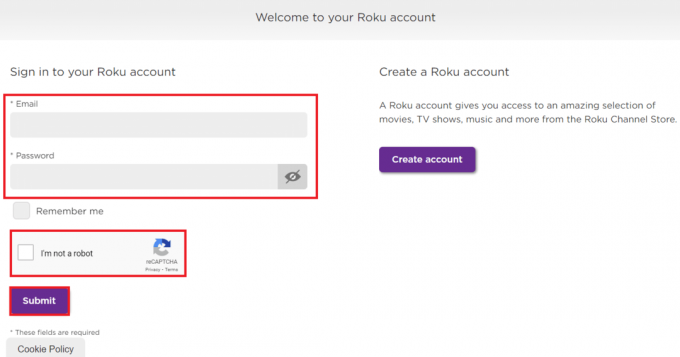
3. クリックしてください プロフィール アイコン 右上隅から。
4. 次に、をクリックします マイアカウント.

5. 選択する サブスクリプションを管理する 下 アカウントの管理 あなたのアカウントページで。
![[サブスクリプションの管理 | サブスクリプションの管理] を選択します。](/f/dbfef6a6dc9d77a8a55de298dac1c218.png)
ここには、Roku を通じてサブスクライブしたすべてのサブスクリプションが表示されます。 このページには、サブスクリプションとその更新日が表示され、現在のサブスクリプションと過去のサブスクリプションに分けられます。
また読む: ウォルマート プラスのサブスクリプションをキャンセルする方法
Roku TV からサブスクリプションをキャンセルできますか?
はい、Roku TV からサブスクリプションをキャンセルするか、 メディアプレーヤー.
Hulu サブスクリプションをキャンセルできないのはなぜですか?
Hulu では、ユーザーはサブスクリプションを簡単にキャンセルできます。 サブスクリプションをキャンセルできない場合は、次のことが原因である可能性があります。
- キャッシュメモリの問題
- サーバーがダウンしている可能性があります
- インターネット接続が不安定
- Hulu アプリの問題点
- ログイン/ログアウトの問題は、複数の原因となる可能性があります プロファイル エラー
ノート: それでもサブスクリプションをキャンセルできない場合は、まずサブスクリプションを一時停止してから、Hulu サブスクリプションをキャンセルしてください。
Huluのサブスクリプションをキャンセルするにはどうすればよいですか?
Hulu は、ユーザーにサブスクリプションを一時停止してから、サブスクリプションを再開するか、完全にキャンセルするように勧めています。 サブスクリプションを一時停止する場合、Hulu は最大 12 週間の期間を提供します。 Hulu の定期購入を解約する手順は次のとおりです。
1. 訪問 Huluのウェブサイト と ログイン 資格情報を使用してアカウントに。

2. クリックしてください プロファイル名 をクリックし、 アカウント オプション。
3. クリックしてください キャンセル のオプション サブスクリプションをキャンセルする セクションを作成し、フィードバックを提供します。
ノート:一部のバージョンでは、 登録解除 オプション。
4. フォローする 画面上の指示 サブスクリプションをキャンセルするには。
また読む: YouTube Premium の無料トライアルをキャンセルする方法
Huluの無料体験を解約するには?
製品をテストせずに購入することはないため、Hulu では、 1ヶ月の無料トライアル サブスクリプションを購入するかどうかを決定できるようにします。 あなたがフォローすることができます 上記の手順 Huluの無料体験を解約するには
ノート: です 試用期間が終了する2〜3日前にHuluサブスクリプションをキャンセルすることをお勧めします サブスクリプションの追加料金を避けるため。
Hulu を Roku で解約するには?
Hulu on Roku をキャンセルする方法を知るには、以下の手順に従ってください。
1. を押します。 ホームボタン リモコンで をタップして、Roku デバイスのホーム画面にアクセスします。

2. Roku のホーム画面で、 Huluアプリ.
3. を押します。 星またはアスタリスク ボタン リモコンから オプション メニュー。
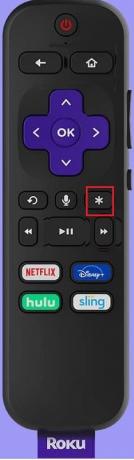
4. を選択 サブスクリプションを管理する メニューからのオプション。
![[サブスクリプションの管理] | [サブスクリプションの管理] を選択します。 Hulu を Roku で解約する方法](/f/13ea396a15e5e8b45cfb5e7f8dc4e173.png)
5. 次に、 サブスクリプションをキャンセルする オプション。

6. を選択 サブスクリプションをキャンセルする オプションをもう一度キャンセル プロセスを確認します。

7. を選択 終わり キャンセル手続き完了後のオプションです。
![[完了] オプションをクリックします。 Hulu を Roku で解約する方法](/f/06676901237c5b122ba248935cd52374.png)
また読む: Roku アカウントを変更する方法
Roku で Hulu サブスクリプションをキャンセルするにはどうすればよいですか?
Rokuは、Roku TVまたはRokuの公式Webサイトからサブスクリプションを非常に簡単にキャンセルできるようにしました. Rokuのウェブサイトからそれを行う方法を見てみましょう.
1. 訪問 Rokuサインインページ デスクトップブラウザで。
2. あなたの〜を入力してください メールとパスワード そして解決する キャプチャ. この後、 送信 オプション。
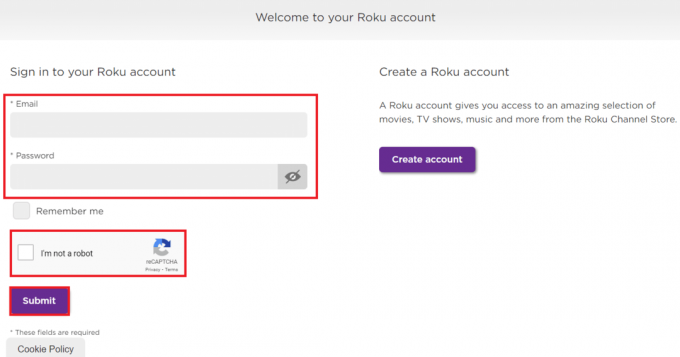
3. クリックしてください プロフィール アイコン 右上隅から。
4. 次に、をクリックします マイアカウント.

5. 選択する サブスクリプションを管理する 下 アカウントの管理 あなたのアカウントページで。
![[サブスクリプションの管理 | サブスクリプションの管理] を選択します。](/f/dbfef6a6dc9d77a8a55de298dac1c218.png)
6. クリック サブスクリプションをキャンセルする の隣に Hulu、以下に示すように。
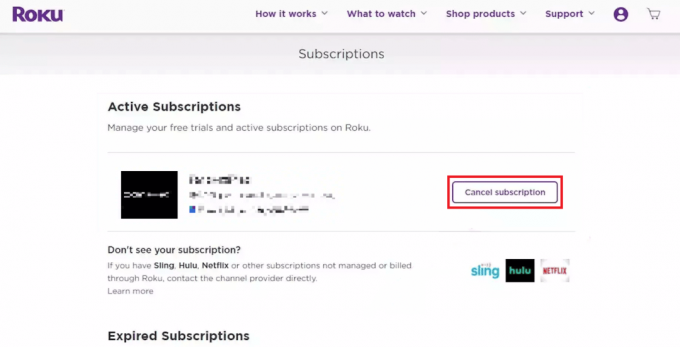
7. フォローする 画面上の指示 Roku で Hulu サブスクリプションを正常にキャンセルするには。
おすすめされた:
- Androidで取り消し線フォントを取得する方法
- PCHアカウントの解約方法
- Roku で Hulu にログインする方法
- Huluでアカウントを変更する方法.
方法について学んだことを願っています Roku で Hulu をキャンセルする. 以下のコメントセクションから、ご質問やご提案をお気軽にお寄せください。 また、次の記事で知りたいトピックをお知らせください。

ピート・ミッチェル
Pete は TechCult のシニア スタッフ ライターです。 ピートはテクノロジー全般が大好きで、熱心な DIY 愛好家でもあります。 彼は、ハウツー、機能、およびテクノロジ ガイドをインターネットで執筆してきた 10 年の経験があります。



